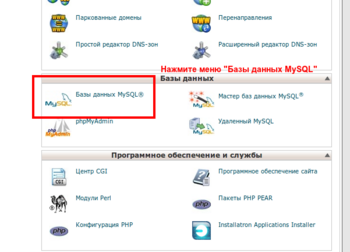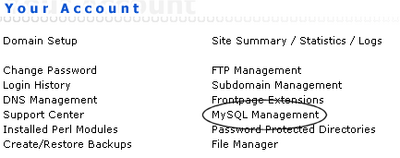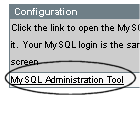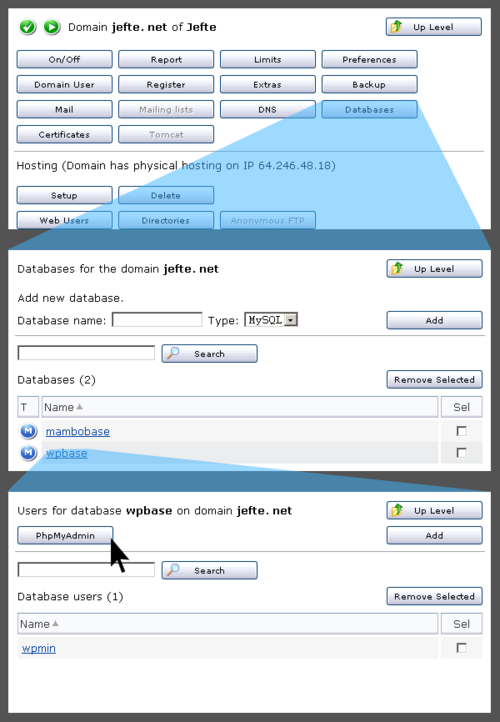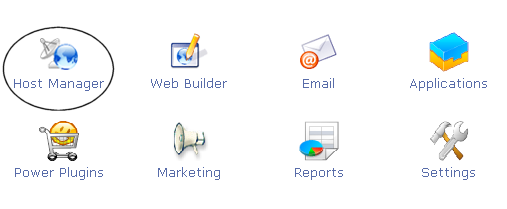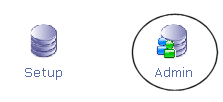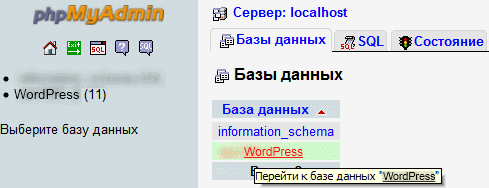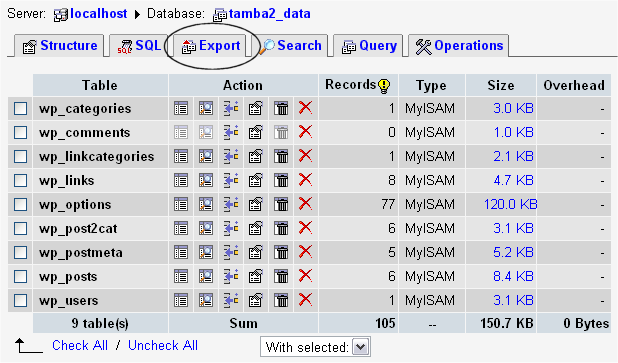Резервное копирование WordPress
Languages: English • Български • Español • Français • Italiano • のバックアップ 日本語 Português • Português do Brasil • Русский • 中文(简体) • (Add your language)
Contents
- 1 Ответы на Вопросы по Резервному Копированию
- 2 Документация по Резервному Копированию
- 3 Резервное Копирование Вашего Сайта на WordPress
- 4 Инструкции по Резервному Копированию Базы Данных
- 5 Простое создание Резервной Копии
- 6 Автоматическое Создание Резервных Копий
- 7 Ресурсы по Резервному Копированию Вручную
- 8 Информация о Backup Week
Примечание: Хотите пропустить сложные шаги? Пролистайте до пункта Автоматизированные Решения, таких как плагины.
В вашей базе данных WordPress содержится каждая запись, каждый комментарий и каждая ссылка, которые есть на вашем блоге. Если ваша база данных будет стерта или повреждена, то вы потеряете все, что писали. Существует множество причин, почему это может происходить, и не все, что работает на сайте вы можете контролировать. Но то, что вы реально можете - это делать резервные копии ваших данных и информации. В конце концов, это важно. Не так ли?
Ниже описано как создать резервную копию вашего сайта на WordPress и вашей Базы Данных WordPress, а так же ресурсы для автоматического резервного копирования WordPress. Кроме того, поддержка так же оказывается онлайн на поддержки WordPress, чтобы помочь вам в этом процессе.
Создание резервных копий очень важно, потому что проблемы возникают неизбежно, и вы должны быть в состоянии принять меры, когда на вас обрушивается такое стихийное бедствие. Потратив всего несколько минут, чтобы сделать простую, удобную резервную копию базы данных, вы сможете уделять больше времени творчеству и продуктивности вашего сайта.
Ответы на Вопросы по Резервному Копированию
Делайте резервную копию базы данных периодически, и всегда перед обновлением WordPress.
- Как часто нужно делать резервные копии?
Это зависит от того, как часто вы обновляете блог, как часто хотите делать это, и когда предчувствуете, что ваша база данных будет потеряна вместе с несколькими записями. Это ваше решение.
- Можно ли использовать этот метод для резервного копирования других данных?
Да. Даже нужно. Делать резервные копии вообще хорошо.
- Сколько резервных копий я должен хранить?
Замечательный вопрос. Большинство людей делает резервную копию, и потом просто заменяет её более новой. Это экономит место и с этим меньше мороки. НО, что если файл резервной копии будет поврежден или потерян? Что тогда? Основное правило, это хранить как минимум три резервные копии в разных местах или на разных носителях, как CD/DVD, разных жестких дисках, дисковых накопителях, веб-дисках, на аккаунте почтового ящика, и т.д.
- Мои резервные копии базы данных очень большие! Могу ли я что-то с ними сделать?
Возможно. Обычно, плагины анти-спама и статистики добавляют множество данных и так как они постоянно собирают информацию, база данных может достаточно быстро увеличиваться в размерах. При создании резервной копии базы данных, такую информация, вероятно, не очень важно сохранять. Просто не отмечайте эти таблицы в списке при экспорте базы, во время создании резервной копии.
- Можно ли создавать резервные копии автоматически?
Да. Есть несколько методов автоматического создания резервных копий, но вам все равно нужно делать резервные копии вручную помимо этих автоматически создаваемых копий через какой-то период времени, чтобы гарантировать, что автоматическое копирование работает, и в случае чего, восстановить из своей копии. Посетите Ресурсы по Резервному Копированию Вручную, чтобы узнать подробнее об этом процессе.
Документация по Резервному Копированию
Далее перечислены общие документы для того, чтобы помочь вам создать резервную копию и как восстановить из неё данные на WordPress.
- Резервная копия базы данных
- Восстановление базы данных из резервной копии
- Резервная Копия вашего сайта на WordPress
- Инструкции по резервному копированию базы данных
Резервное Копирование Вашего Сайта на WordPress
Создание резервной копии вашего сайта на WordPress состоит из двух частей: Базы Данных и Файлов. Вам нужно сделать резервную копию всего сайта, а так же резервную копию базы данных WordPress. Ниже описаны инструкции по созданию резервной копии базы данных WordPress для различных серверных программ. А начнем мы с создания резервной копии остальной части вашего сайта на WordPress.
Ваш сайт на WordPress состоит из:
- WordPress Главных файлов ядра
- WordPress Плагинов
- WordPress Тем
- Изображений и Файлов
- Javascript скриптов, PHP скриптов, и других файлов кода
- Дополнительные Файлы и Статичные Веб Страницы
Все эти файлы используются в различных комбинациях при генерации вашего веб-сайта. База данных содержит ваши записи и множество данных, сгенерированных вашим сайтом, но она не включает элементы, перечисленные выше, которые все вместе создают внешний вид и информацию о вашем сайте. Они должны быть сохранены.
Большинство хостинг-провайдеров делают резервные копии всего сервера, включая ваш сайт, но понадобится время, чтобы запросить копию вашего сайта из их резервной копии, а ведь в данном случае быстрое восстановление очень важно. Вам следует изучить как делать резервные копии вашего собственного сайта и файлов и как их восстанавливать. Вот несколько методов.
- Хостингом Сайта Предусмотрена Программа для Резервного Копирования
У множества хостинг-провайдеров существуют программы для создания резервной копии вашего сайта. Ознакомьтесь со списком услуг и программ, которые предоставляет ваш хостинг-провайдер.
- Создание синхронизации с вашим сайтом
WinSCP
и другие программы позволяют вам выполнить синхронизацию с вашим веб сайтом, чтобы хранить точную копию вашего контента на сервере и обновлять это же содержимое на жестком диске. Этот способ сохраняет время и дает вам уверенность в том, что у вас будут последние версии файлов в обоих местах.
- Копирование ваших файлов на ваш Рабочий Стол
Используя FTP-клиенты или UNIX Shell Skills вы можете копировать файлы в директорию на вашем компьютере. А затем, вы можете сжать их в zip файл для экономии места, это так же позволит вам хранить несколько версий резервных копий.
Помните, храните по крайней мере три резервные копии файла, для случая, если один будет испорчен или потерян, и храните их в разных местах и на различных носителях информации, как CD, DVD, различных жестких дисках, и т.п.
Инструкции по Резервному Копированию Базы Данных
Регулярно создавайте резервные копии базы данных WordPress, и всегда перед обновлением или при перемещении сайта в новое место. Следующая информация поможет вам создать резервную копию базы данных WordPress, используя различные известные программные пакеты на серверах. Для более детальной информации, свяжитесь с вашим хостинг-провайдером, чтобы узнать больше о программе, панели управления, и ресурсах, которые он предоставляет.
Доступ к phpMyAdmin
Посмотрите статью PHPMyAdmin, чтобы узнать больше о PHPMyAdmin.
Во время знакомства с phpMyAdmin не обязательно делать резервную копию базы данных WordPress , эти инструкции будут проводить вас шаг за шагом через процесс нахождения phpMyAdmin на вашем сервере и затем, следуйте инструкциям ниже, а чтобы просто и легко сделать резервную копию или для более детальных инструкций посетите страничку Создание резервной копии базы данных.
cPanel
В главной панели управления cPanel, около логотипа MySQL кликните по ссылке Базы Данных MySQL (MySQL Databases). На следующей странице вы увидите ссылку phpMyAdmin, кликните по ней для доступа к phpMyAdmin.
Direct Admin
Со страницы Your Account(Ваш Аккаунт), найдите ссылку MySQL Management(Управление MySQL) и нажмите на неё, чтобы получить доступ к phpMyAdmin.
Ensim
Найдите логотип MySQL Admin и перейдите по ссылке. Под пунктом Configuration выберите MySQL Administration Tool.
Plesk
Нажмите по кнопке Databases(Базы Данных). Затем выберите ссылку на базу данных WordPress, которую вы указывали во время установки WordPress. Затем нажмите на кнопку phpMyAdmin.
vDeck
В главной панели управления, щёлкните по Host Manager, затем по Databases. в следующем окне, щёлкните по Admin. Появится другое окно, которое перенесет вас на экран входа в phpMyAdmin.
Ferozo
Войдите в вашу панель управления Ferozo с помощью ваших учетных данных. После того как войдете, перейдите к пункту “Base de Datos” (“Базы Данных”) и затем щёлкните по “Acceso phpMyAdmin” (“Доступ к phpMyAdmin”). Откроется новое окно, отображающее экран входа в phpMyAdmin.
Простое создание Резервной Копии
Следующее руководство - это очень простая версия того, как использовать phpMyAdmin, чтобы создать резервную копию базы данных WordPress. Для более детальной информации, смотри WordPress Backups и Создание резервной копии базы данных. После того как вы выяснили, как получить доступ к phpMyAdmin вашего сайта, следуйте этим простым указаниям.
Начните с щелчка по базе данных в панели phpMyAdmin. (Это может быть не обязательным шагом, все зависит от версии PHPMyAdmin)
У вас может быть несколько баз данных. Щёлкните по той, которая содержит данные WordPress, то есть базу, созданную при установке WordPress. (В старых версиях это можно сделать через выпадающее меню.)
Следующая картинка демонстрирует стандартные таблицы во вкладке Структура. У вас может быть больше таблиц -- это может быть из-за того, что вы используете какой-либо плагин статистики или анти-спам плагин.
Нажмите вкладку "Экспорт". (Следующая картинка показывает содержимое вкладки Экспорт.)
- Выберите "Выделить Все" таблицы, и нажмите радио кнопку около SQL.
- Поставьте галочку около "Добавить DROP TABLE". (Это может быль полезно для перезаписи существующей базы данных.)
- Проверьте "Добавить IF NOT EXISTS". (Это позволяет избежать ошибок при восстановлении, если таблицы уже есть.) Так же, опционально, вы можете отметить "Полная вставка". (Хотя это не имеет большого значения, если вы этого не сделаете.) При желании можете отметить "Расширенные вставки", если хотите. (Это дает меньшего размер файл на выходе, но при этом менее читабельный.)
- Поставьте галочку у "Сохранить как файл".
- Выберите "Нет" для пункта Упаковать. Если ваша база данных очень большая, выберите метод сжатия.
- Нажмите кнопку "ОК". Данные будут сохранены на ваш компьютер.
Храните эти файлы в безопасном месте!
Автоматическое Создание Резервных Копий
Существуют различные плагины для создания запланированного резервного копирования вашей базы данных WordPress. Это помогает легко управлять набором из ваших резервных копий. Вы можете найти плагины для автоматического резервного копирования в Поиске Плагинов в админ. панели вашего сайта WordPress.
Ресурсы по Резервному Копированию Вручную
- FTP Backups - How to automate backing up to a FTP server
- Cron Job Backups - How to schedule nightly SQL backups which can be emailed
- Создание резервной копии базы данных
- Backing Up Your WordPress Files
- Restoring Your Database From Backup
- Using phpMyAdmin with WordPress
- A Shell Script for a Complete WordPress Backup
Инструменты для Резервного Копирования
Информация о Backup Week
Чтобы узнать больше о WordPress Backup Week или стать добровольцем, смотри: WordPress Backup Week.